Ako pridať Let's Encrypt SSL do vlastnej domény MaxCDN
Rôzne / / November 28, 2021
Premýšľali ste niekedy nad tým, ako by ste mohli použiť vlastnú doménu v Maxcdn s vlastným vyhradeným certifikátom SSL bez toho, aby ste si kúpili ich EdgeSSL, ktoré stoja neuveriteľných 99 dolárov mesačne? Problém je, že keď inštalujete certifikát SSL, musíte použiť predvolenú doménu Maxcdn a ich zdieľané SSL certifikát na poskytovanie obrázkov cez HTTPS, alebo si musíte zakúpiť vyhradený SSL od rôznych poskytovateľov služieb alebo od Samotný Maxcdn.
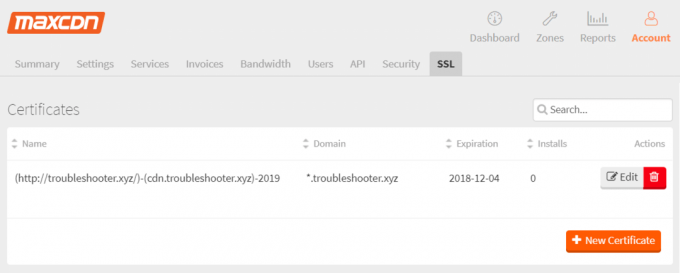
Ak chcete použiť vlastnú doménu, ako napríklad cdn.troubleshooter.xyz, na poskytovanie statického obsahu, obrázkov atď. cez túto doménu musíte nainštalovať certifikát SSL pre túto vlastnú doménu. Ak chcete teraz použiť certifikát Let's Encrypt SSL, musíte najprv nainštalovať certifikát Let's Encrypt Wildcard pre vašu doménu. Na to musí váš poskytovateľ hostingu podporovať certifikáty Let's Encrypt Wildcard.
Certifikáty Now Let's Encrypt Wildcard predstavujú skvelý spôsob ochrany viacerých subdomén a koreňovej domény pomocou jediného certifikátu. A tento certifikát Wildcard použijeme na inštaláciu certifikátu SSL cez našu subdoménu cdn.troubleshooter.xyz v paneli Maxcdn. Takže bez toho, aby ste strácali čas, pozrime sa, ako pridať Let's Encrypt SSL do vlastnej domény MaxCDN pomocou nižšie uvedeného sprievodcu.
Obsah
- Ako pridať Lets Encrypt SSL do vlastnej domény MaxCDN
- Metóda 1: Nezabudnite nainštalovať certifikáty Let's Encrypt Wildcard
- Metóda 2: Stiahnite si svoj zástupný certifikát cez FTP/SFTP
- Metóda 3: Nainštalujte certifikát Let's Encrypt Wildcard pre vlastnú doménu v MaxCDN
Ako pridať Lets Encrypt SSL do vlastnej domény MaxCDN
Uistite sa vytvoriť bod obnovenia pre prípad, že by sa niečo pokazilo.
Metóda 1: Nezabudnite nainštalovať certifikáty Let's Encrypt Wildcard
1. Prihláste sa do svojho hostingu a potom prejdite na správu domény alebo SSL certifikát.
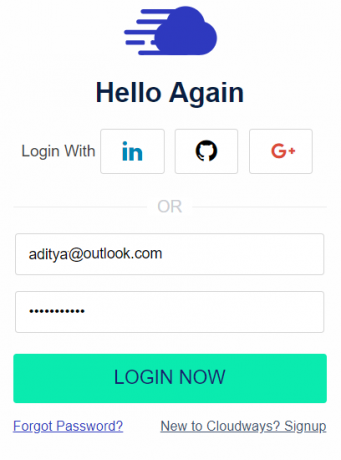
2. Ďalej zadajte názov svojej domény a e-mailovú adresu a potom začiarknite políčko „Zástupný znak SSL“ a kliknite Potvrďte.

3. Po uložení zmien budete musieť pridať nový CNAME zobrazený na obrazovke vyššie.
4. Nakoniec budete môcť používať https s názvom vašej domény.
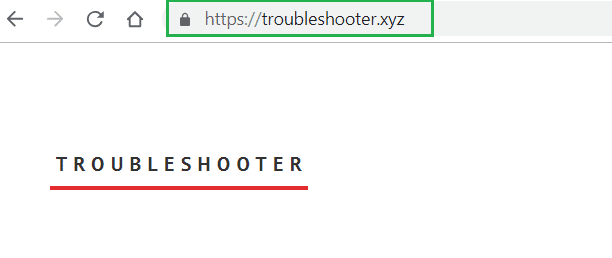
5. Možno budete musieť nainštalovať „Naozaj jednoduché SSL” a zmeňte nastavenia adresy URL vo svojom správcovi WordPress alebo v nastavení CMS.
Zdroj: Ako nainštalovať certifikát Let's Encrypt Wildcard
Metóda 2: Stiahnite si svoj zástupný certifikát cez FTP/SFTP
1. Otvorené FileZilla následne zadá detaily ako napr Hostiteľ, používateľské meno, heslo a port.

Poznámka: Ak nemáte vyššie uvedené podrobnosti, obráťte sa na svoju podporu hostingu a oni vám poskytnú vyššie uvedené podrobnosti.
2. Teraz prejdite do svojho Priečinok aplikácií vo svojom SFTP a potom kliknite na priečinok SSL.

3. Stiahnite si server.crt a server.key pretože neskôr budete potrebovať oba tieto súbory.
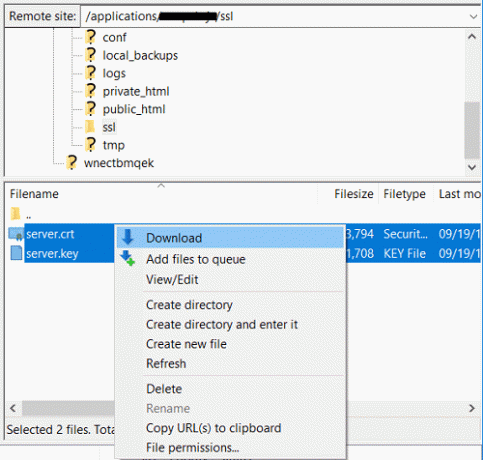
Metóda 3: Nainštalujte certifikát Let's Encrypt Wildcard pre vlastnú doménu v MaxCDN
1. Otvorte svoj obľúbený prehliadač a prejdite na prihlásenie MaxCDN alebo prejdite sem:
https://cp.maxcdn.com/dashboard
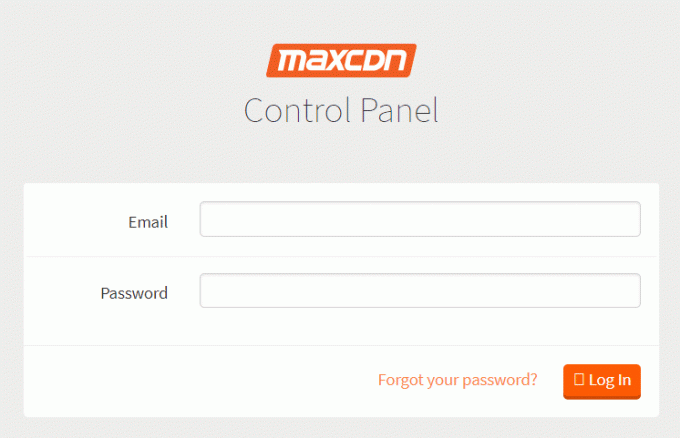
2. Zadajte svoje email a heslo na prihlásenie na váš účet MaxCDN.
3. Keď uvidíte svoj informačný panel MaxCDN, kliknite na Zóny.
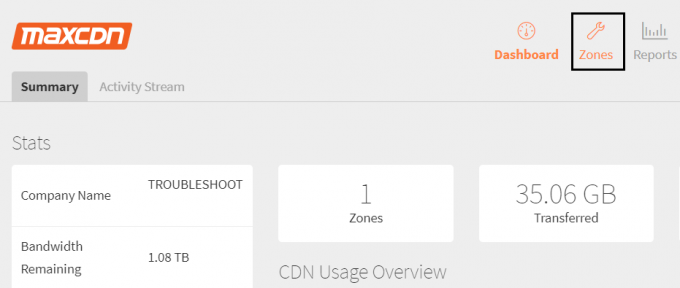
4. V časti Pull Zones kliknite na „Zobraziť Pull Zonestlačidlo “.
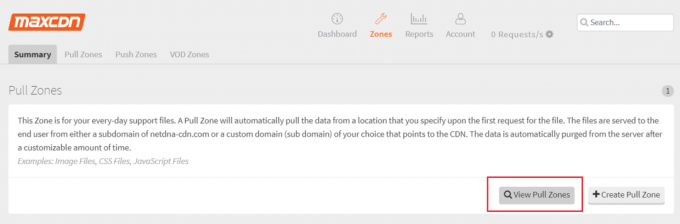
5. Na ďalšej obrazovke kliknite na šípku nadol vedľa položky „Spravovať” vedľa vašej adresy URL CDN pod vašou zónou sťahovania.

6. V rozbaľovacej ponuke kliknite na SSL.
7. Budete priamo na nastavenia SSL, teraz v ľavej časti kliknite na „Vyhradené SSL“.

8. Teraz budete musieť nahrať nový certifikát do svojho účtu MaxCDN, aby ste ho mohli používať. A na to budete potrebovať nasledujúce podrobnosti:
názov
Certifikát SSL (Cert)
Kľúč SSL
Balík certifikačnej autority (CA).
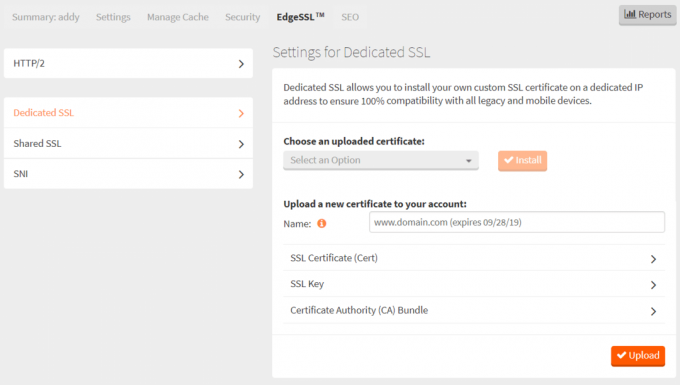
9. Ďalej budete musieť zadať podrobnosti do vyššie uvedených polí ako:
meno: V tomto poli budete musieť použiť nasledovné: (doména)-(počítadlo)-(dátum vypršania platnosti) Napríklad chcem použiť moju doménu troubleshooter.xyz a vlastný názov, ktorý chcem použiť s MaxCDN, je cdn.troubleshooter.xyz, takže v poli názvu budem používať: ( https://techcult.com/)-(cdn.troubleshooter.xyz)-2019

b) Certifikát SSL (Cert): V tejto oblasti budete musieť nahrajte svoj certifikát Let's Encrypt Wildcard ktorý si stiahnete zo svojho hostingu. Otvorte súbor .crt (Bezpečnostný certifikát) pomocou poznámkového bloku, ktorý si stiahnete vyššie a skopírujte iba prvú časť tohto osvedčenia a vložte ho do tohto poľa certifikátu SSL (Cert).

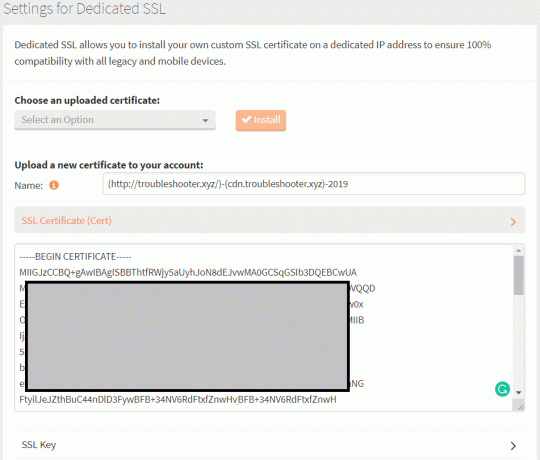
c) Kľúč SSL: V tomto poli budete musieť zadať súkromný kľúč pre vyššie uvedený certifikát. Otvorte súbor server.key pomocou poznámkového bloku a znova skopírujte a prilepte celý jeho obsah do poľa kľúča SSL.

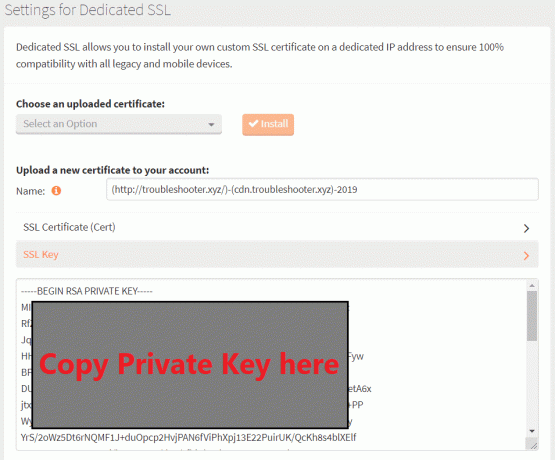
d) Balík certifikačnej autority (CA): V tomto poli budete musieť skopírovať druhú časť Certifikátu zo súboru .crt (Bezpečnostný certifikát). Otvorte súbor server.crt pomocou poznámkového bloku a skopírujte druhú časť certifikátu a vložte ho do poľa Balík certifikačnej autority (CA).
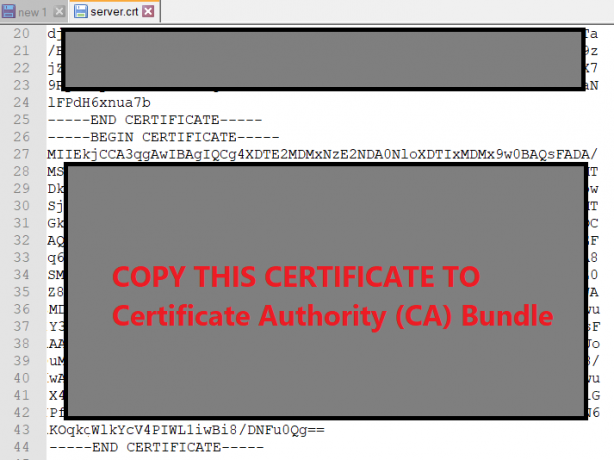

10. Po vyplnení vyššie uvedených údajov kliknite na Nahrať.
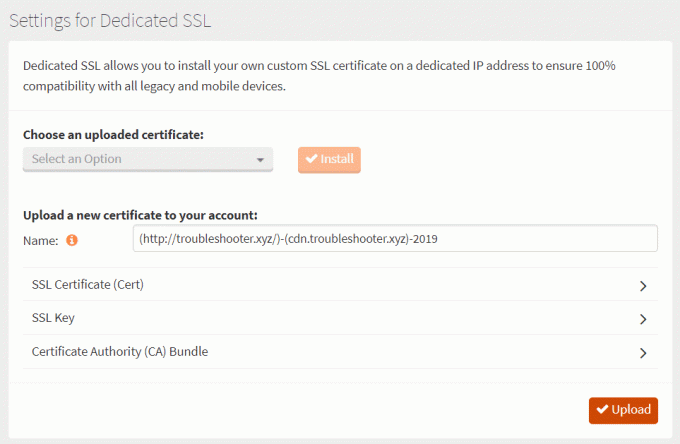
11. Po úspešnej inštalácii certifikátu SSL z „Vyberte nahraný certifikát” vyberte certifikát, ktorý ste práve nahrali a kliknite na Inštalovať.

13. To znamená, že ste úspešne nainštalovali vyhradený certifikát vašej vlastnej domény v MaxCDN.
Odporúčané:
- 3 spôsoby, ako zmeniť písmeno jednotky v systéme Windows 10
- Ako opraviť škálovanie pre rozmazané aplikácie v systéme Windows 10
- Oprava hlavného panela systému Windows 10 sa neskrýva
- Ako zmeniť ikonu disku v systéme Windows 10
To ste sa úspešne naučili Ako pridať Let's Encrypt SSL do vlastnej domény MaxCDN ale ak máte stále nejaké otázky týkajúce sa tohto návodu, neváhajte sa ich opýtať v sekcii komentárov.



